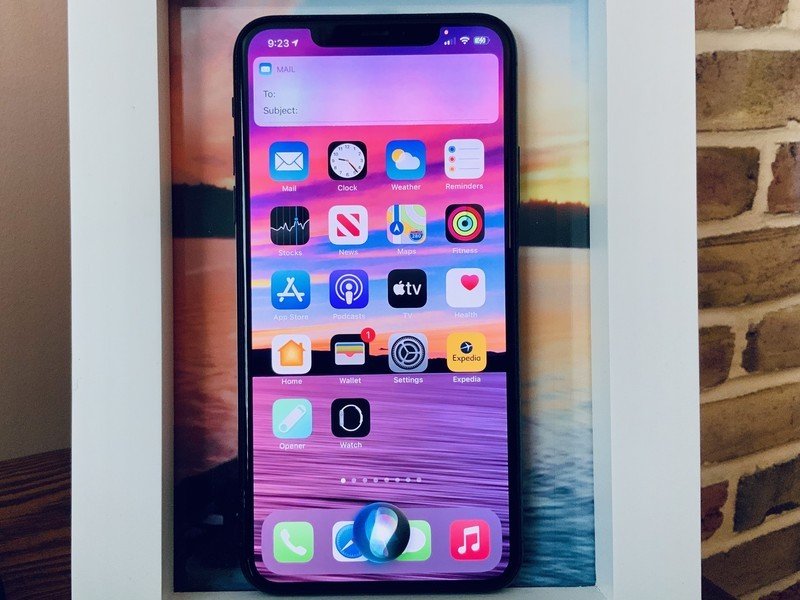
[ad_1]

Il existe de nombreux outils que vous pouvez ajouter à votre iPhone ou iPad. Vous pouvez utiliser un étui, une paire d’écouteurs ou même une clé USB. Mais de loin, la meilleure aide que vous puissiez obtenir sur votre iPhone ou iPad est Siri. Avec un simple « Hey Siri », vous obtenez un tas d’outils et de fonctionnalités à votre disposition sans utiliser vos mains. Commencer à utiliser Siri n’est pas du tout difficile, voici comment configurer Siri sur iPhone et iPad.
Comment configurer Siri sur iPhone et iPad
«Hey Siri» essaie maintenant de se verrouiller sur votre voix afin d’éviter une activation accidentelle – ou malicieuse -. Vous pouvez le configurer lorsque vous configurez votre nouvel iPhone ou iPad, ou à tout moment dans les paramètres.
- lancement Réglages depuis votre écran d’accueil.
- Appuyez sur Siri et recherche
-
Appuyez sur le Écoutez « Hey Siri l’interrupteur pour l’activer.

Source: iMore
-
Vous irez au Page de configuration pour que vous puissiez entraîner Siri à écouter votre voix. Accédez à la section train pour terminer la configuration de Siri.
Comment entraîner « Hey Siri » à votre voix
Que ce soit dans le cadre du processus de configuration ou plus tard, dès que vous activez «Hey Siri», vous devrez l’entraîner à reconnaître votre voix.
Économisez gros sur ces services VPN avant le Black Friday
- Robinet Continuer sur la page Configurer «Hey Siri».
- En utilisant votre voix, dites: « Salut Siri. «
-
En utilisant votre voix, dites: « Hey Siri, envoie un message. «

Source: iMore
-
En utilisant votre voix, dites: « Hey Siri, comment est le temps aujourd’hui?«
- En utilisant votre voix, dites: « Hey Siri, règle une minuterie sur trois minutes. «
- En utilisant votre voix, dites: « Hey Siri, joue de la musique. «
-
Robinet Terminé sur la page « Hey Siri » est prêt.

Source: iMore
Siri connaît maintenant votre voix et est prête à partir!
Comment utiliser « Hey Siri! »
Apprendre à configurer Siri est facile, mais en utilisant « Hey Siri! » est, de par sa conception, ridiculement plus facile. Vous dites littéralement simplement «Hey Siri» pour lancer votre interaction.
- Positionnez-vous à portée audio de votre iPhone ou iPad
- Dites « Hey Siri! » assez fort pour que votre iPhone ou iPad vous entende.
- Dites à Siri ce que vous voulez qu’il fasse – « appeler maman sur le haut-parleur », « faire une réservation pour le dîner », « quel temps fait-il aux Bermudes? », Etc.
Voici une liste de commandes Siri impressionnantes que vous pouvez tester dès maintenant.
Quelle sécurité est « Hey Siri! » identification vocale?
Nous avons testé « Hey Siri! » avec plus d’une demi-douzaine de voix et rien n’a fonctionné sauf la voix enregistrée ou un enregistrement de la voix enregistrée, mais cela peut varier. Mais l’identification vocale sur Hey Siri n’est pas destinée à la sécurité. Ne le confondez pas avec « Ma voix est mon passeport, autorisez-moi! » Il est destiné à résoudre le problème de l’activation non intentionnelle, qu’elle soit accidentelle, farce ou même malveillante.
Si vous êtes préoccupé par la sécurité, désactivez « Hey Siri » et tenez-vous-en à l’activation manuelle. Si vous êtes intéressé par la commodité de l’activation vocale pendant que vous vous occupez d’enfants, que vous cuisinez, travaillez ou que vous avez les mains pleines, alors connaissez les limites mais profitez de la fonctionnalité.
Des questions?
Avez-vous des questions sur la configuration de Siri sur votre iPhone ou iPad? Mettez-les dans les commentaires et nous vous aiderons.
Mise à jour en novembre 2020: Mis à jour pour iOS 14.
[ad_2]



Poster un Commentaire